
MỘT SỐ LƯU Ý KHI CẤU HÌNH THIẾT BỊ MẠNG
16:17 - 03/03/2021
Đôi khi đã thực hiện tưởng như đúng hoàn toàn theo các hướng dẫn nhưng thiết bị vẫn không làm việc như mong muốn. Hãy cùng tìm hiểu một vài nguyên nhân phổ biến.
Thị giác máy tính với OpenCV-Python Bài 7 Phần 2: Phát hiện người đi bộ trong video
Thị giác máy tính với OpenCV-Python Bài 7 Phần 1: Phát hiện người đi bộ trong hình ảnh
Thị giác máy tính với OpenCV-Python Bài 6 Phần 2: Phép trừ nền
Thị giác máy tính với OpenCV-Python Bài 6 Phần 1: Bắt bám đối tượng với Meanshift và Camshift
Nếu đã kiểm tra rất kỹ rồi mà vẫn không phát hiện ra lỗi sai, nguyên nhân rất có thể là do còn sót lại một số cài đặt trước đó làm ảnh hưởng đến hoạt động của cấu hình mới hoặc firmware của thiết bị đã quá cũ.
Đối với nguyên nhân đầu tiên, rất khó để biết thiết bị đã được cấu hình những gì hoặc thực hiện những thao tác gì trước đó, do đó nếu chúng ta cứ như vậy tiến hành cấu hình thiết bị thì hoàn toàn có thể gặp phải những vấn đề không mong muốn. Xử lý vấn đề này rất đơn giản, chỉ cần reset lại thiết bị trước khi thực hiện cấu hình mới là được. Nghe thì có vẻ rất đơn giản, nhưng bước này rất hay bị quên hoặc bỏ qua. Hãy nhớ, luôn luôn reset lại thiết bị trước khi thực hiện cấu hình nó. Một ví dụ với router cân bằng tải Tp-link TL-ER5120, cần thực hiện các bước sau:
- Bước 1: Đăng nhập vào giao diện web theo địa chỉ IP của thiết bị.
- Bước 2: Truy cập System Tools/ Management/ Factory Default Restore/ Factory Restore.
- Bước 3: Đợi một lát cho thiết bị khởi động lại.
Nguyên nhân thứ 2 cũng rất dễ hiểu. Khi công nghệ phát triển từng ngày, các thiết bị xung quanh và firmware của chúng cũng được nâng cấp không ngừng. Do đó, ngay sau khi reset lại thiết bị, việc tiếp theo cần làm là cập nhật bản firmware mới nhất cho nó. Đối với router cân bằng tải Tp-link TL-ER5120 cần thực hiện các bước sau:
- Bước 1: tìm kiếm và download firmware mới nhất theo tên và phiên bản của thiết bị.
- Bước 2: truy cập vào giao diện quản lý và tiến hành cập nhật fimware cho thiết bị theo đường dẫn: System Tools/ Management/ Firmware Upgrade.
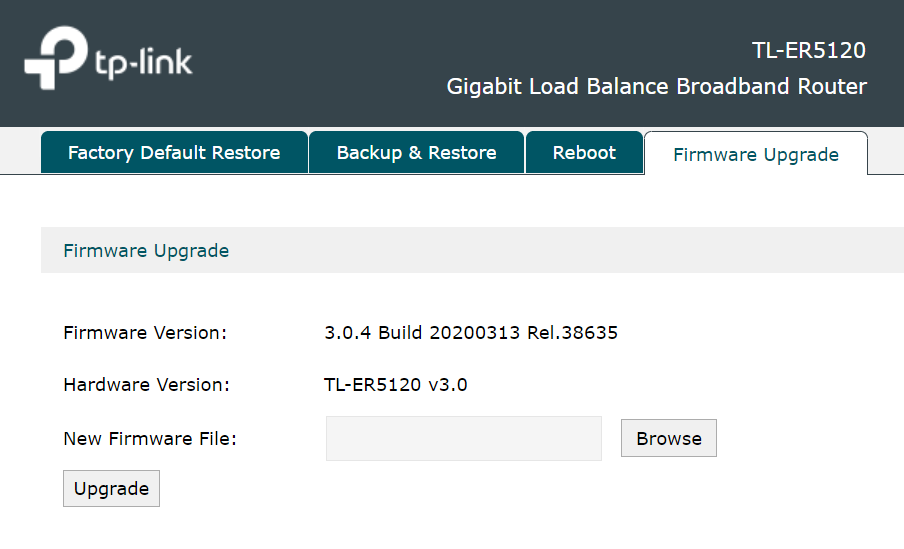
Giao diện cập nhật firmware cho router Tp-link TL-ER5120
VIỆN IMC
Tòa nhà IMC Tower, Số 176 Trường Chinh, Phường Khương
Thượng, Quận Đống Đa, Thành phố Hà Nội, Việt Nam
Tel/Fax : (+84) 24 3566 6232 / 24 3566 6234
Email: contact@imc.org.vn Website: https://imc.org.vn


